 La pérdida del menú Inicio ha confundido a muchas personas en Windows 8, pero en mi opinión, es bastante fácil de aprender a usar con la pantalla de inicio, con las actualizaciones de noticias, clima, y todas las aplicaciones en una interfaz metro. Una de las aplicaciones que integra Windows 8 es el visor PDF, donde vamos a ver como imprimir un documento PDF desde la aplicación (Visor de PDF) para Win8!
La pérdida del menú Inicio ha confundido a muchas personas en Windows 8, pero en mi opinión, es bastante fácil de aprender a usar con la pantalla de inicio, con las actualizaciones de noticias, clima, y todas las aplicaciones en una interfaz metro. Una de las aplicaciones que integra Windows 8 es el visor PDF, donde vamos a ver como imprimir un documento PDF desde la aplicación (Visor de PDF) para Win8!En primer lugar, abra el documento PDF, haciendo doble clic (o con un toque):
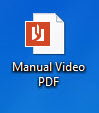
Cuando se abren el documento para para leer, se abre en toda la pantalla y dos pequeños iconos "+" y "-" en la esquina inferior derecha. el botón "-" es para elejar y mostrar todas las páginas del documento y el boton "+" para acercar de nuevo.
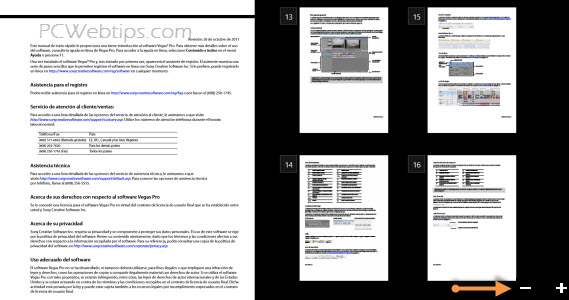
Para imprimir, es necesario ir al menú Dispositivos, y para eso basta con mover el cursor a la esquina superior derecha o la esquina inferior derecha de la pantalla. Pulse en "Dispositivos".
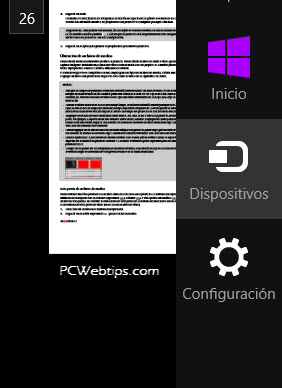
Seleccione la impresora de la lita, que se muestra al estar en el visor de PDF:
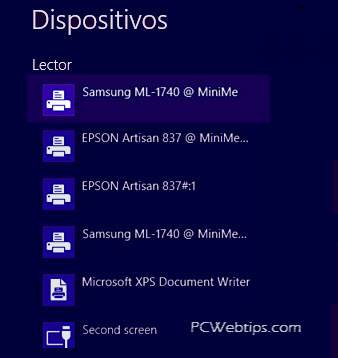
Cuando hago clic en "Samsung ML-1740 @ MiniMe" prepara el documento para su impresión, con una serie de opciones para configurar:
Cuando este todo listo! Haga clic en "Imprimir"
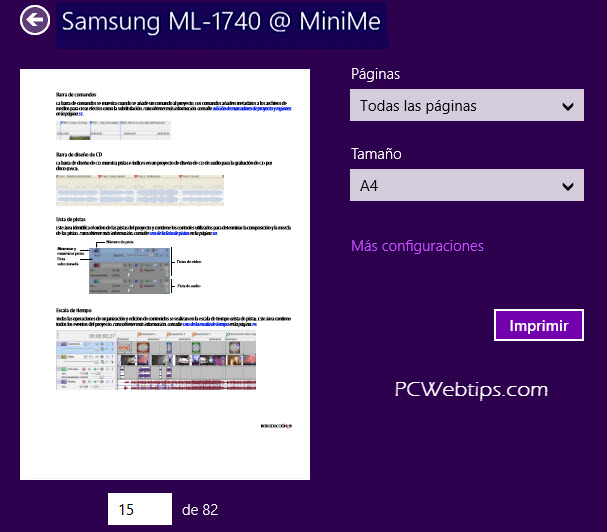
Nota: Si no tiene ninguna impresora configurada, haga clic en el icono "Configuración" y seleccione "Cambiar Configuración del PC" en la parte inferior. Busque el área de dispositivos y agregue su impresora.

tambien pulsando sobre el documento Ctrl + P
ResponderEliminarGracias!!!!
ResponderEliminarExcelente Ayuda Andres
ResponderEliminarYa no andare por las nubes buscando los pasos para Windows 8. En lo Personal Siempre he Utilizado el DoPDF (En su Version Gratuita), asi cuando he necesitado imprimir mis documentos o imagenes en PDF no me complico, es un Excelente Programa y los Archivos son Extremadamente Ligeros. Espero les Sirva Mi Sugerencia.
Saludos y recomendado tu Post,
muy buena explicación. me sacaron de un apuro
ResponderEliminarme parece que Gotan lo hiso aún más fácile con eso de pulsar Control+P
ResponderEliminarGracias!!!!!
ResponderEliminargracias. fue de gran ayuda!!
ResponderEliminarACIAS, AQUI EL PROBLEMA E QUE ME FALTABA EL ULTIMO PASO CONFIGURAR LA IMRPRESOA
ResponderEliminargraciasssss :)
ResponderEliminarGracias por la ayuda, ya retome el camino perdido
ResponderEliminarGRACIAS ESTAVA TOTALMENTE PERDIDO.
ResponderEliminarmuchasss gracias
ResponderEliminarSi muy bonito, pero es una mierda ^^ hablando mal y claramente.
ResponderEliminarAhora... ¿Dónde están las opciones de impresión NORMALES? las de... elegir si blanco&negro o color, DOBLE CARA, solo las impares, solo las pares, etc...
Llevo intentando imprimir un documento a doble cara tela....
No sé que tiene el windows 8 de mejora si es una birria...
Muy bueno. Antes estuve horas tratando de imprimir un documento indispensable para mí; hasta me perdí un programa de televisión. Muchas gracias.
ResponderEliminarGracias!!
ResponderEliminarno me aclaraba... de todos modos sigo sin encontrar cómo imprimir de la pagina tal a la página cual.
A ver si rebusco más!
Mil gracias no sabes como me ayudaste
ResponderEliminarquiero saber donde estan las opciones para imprimir en forma de folletoooo!!!por favorrrrrrr
ResponderEliminar